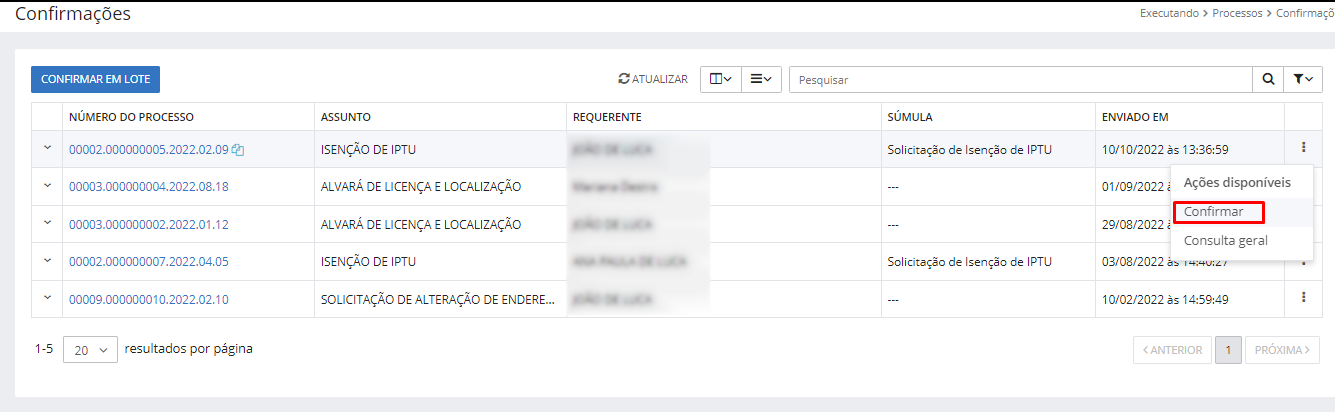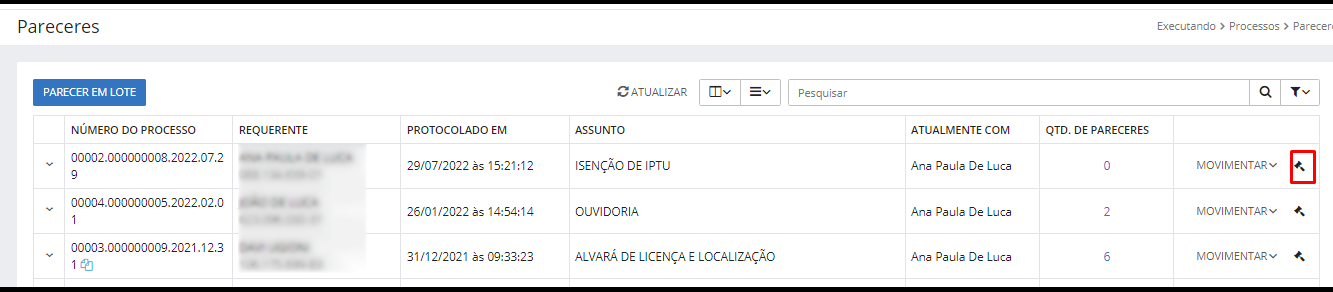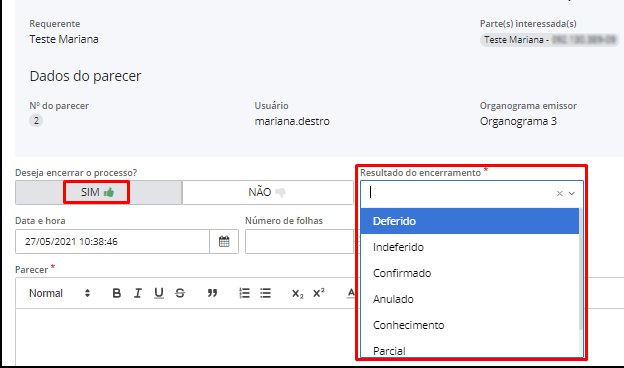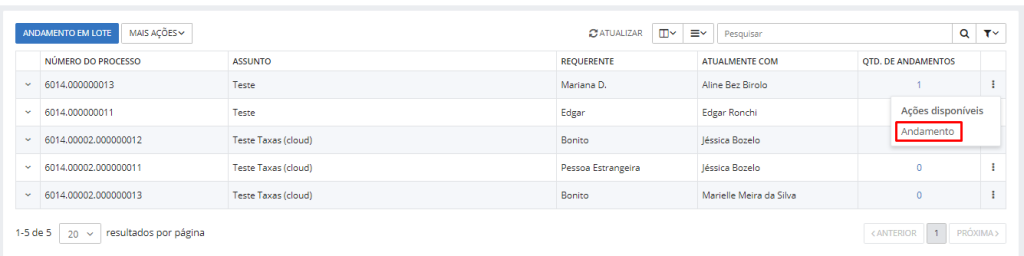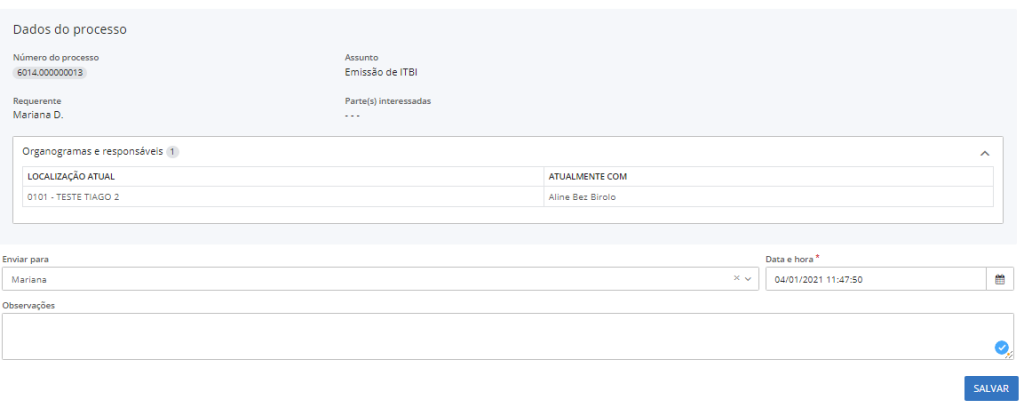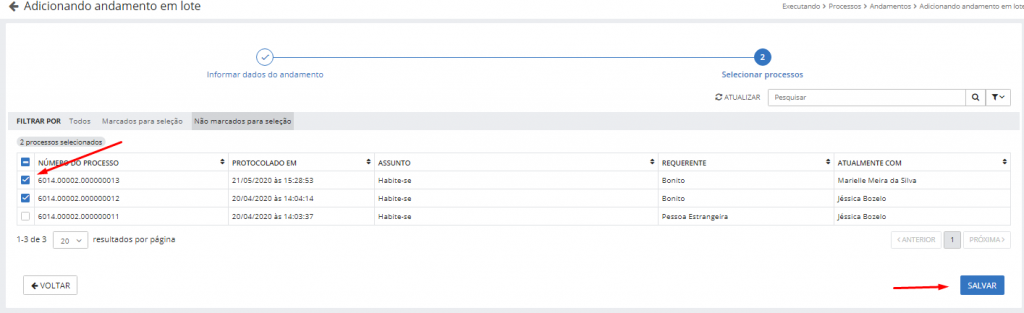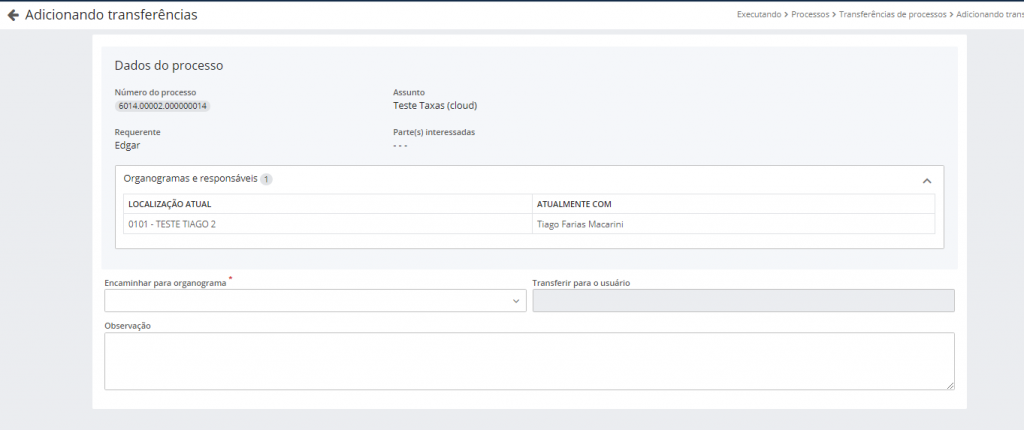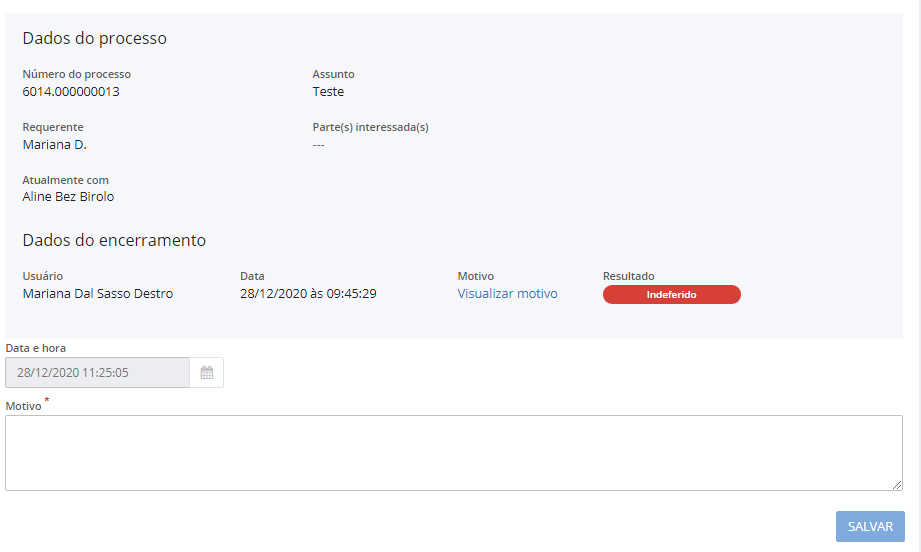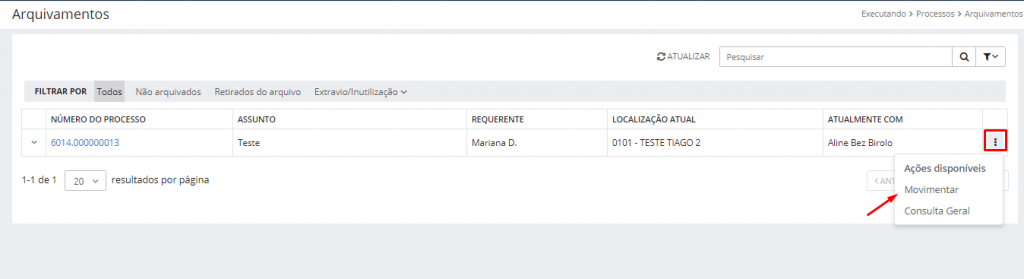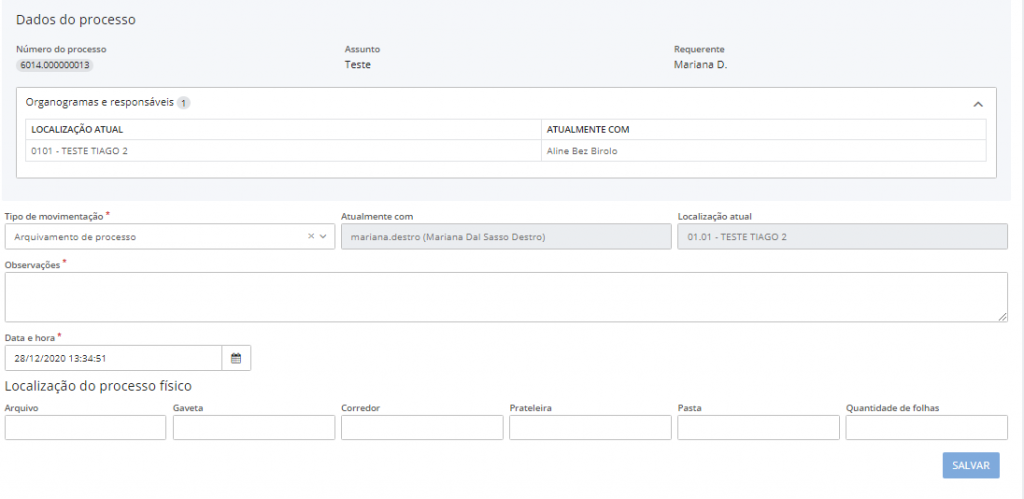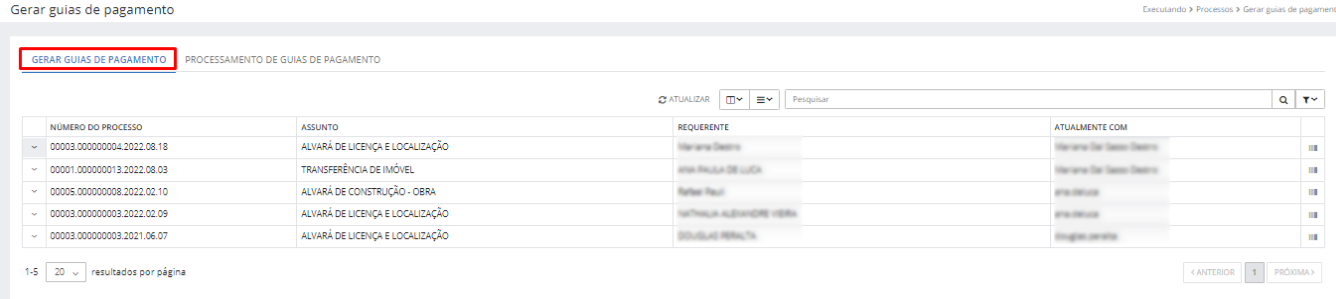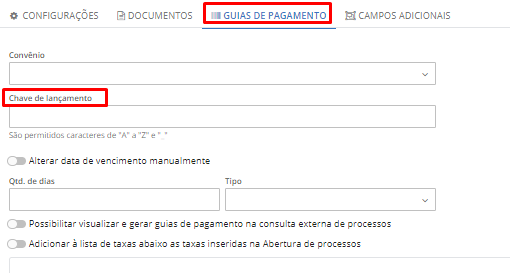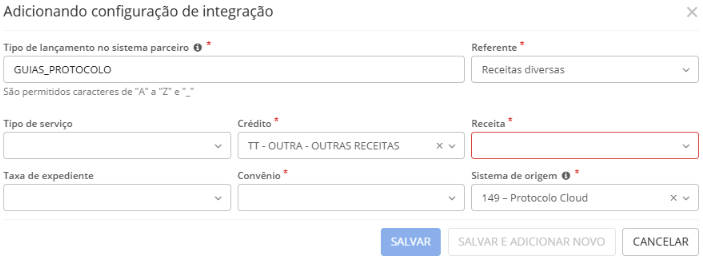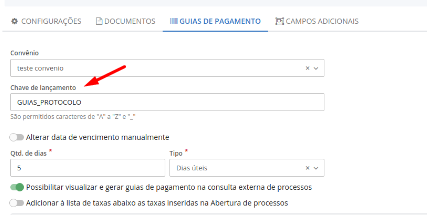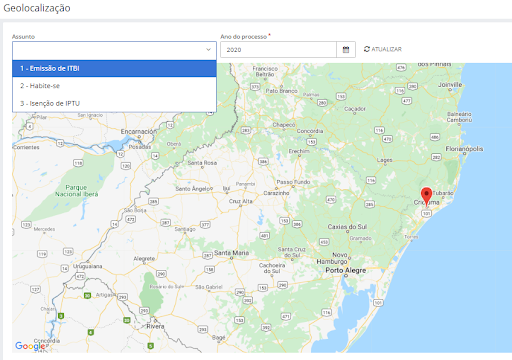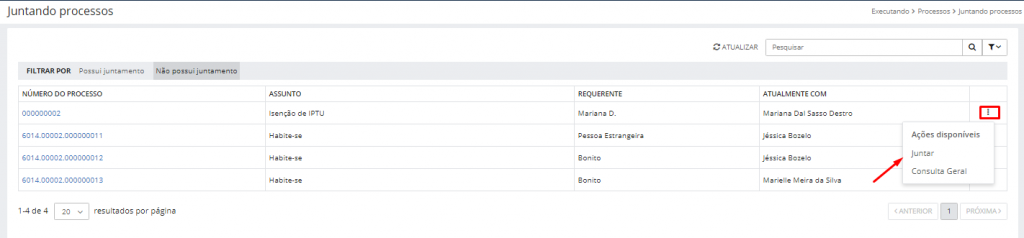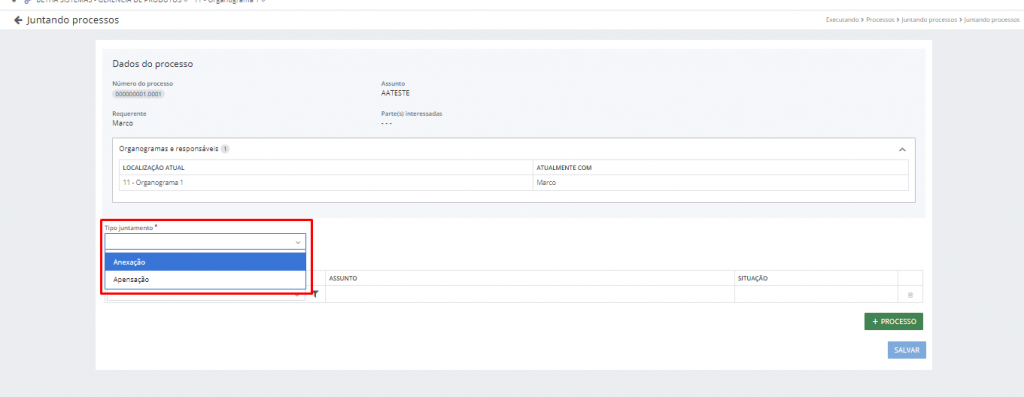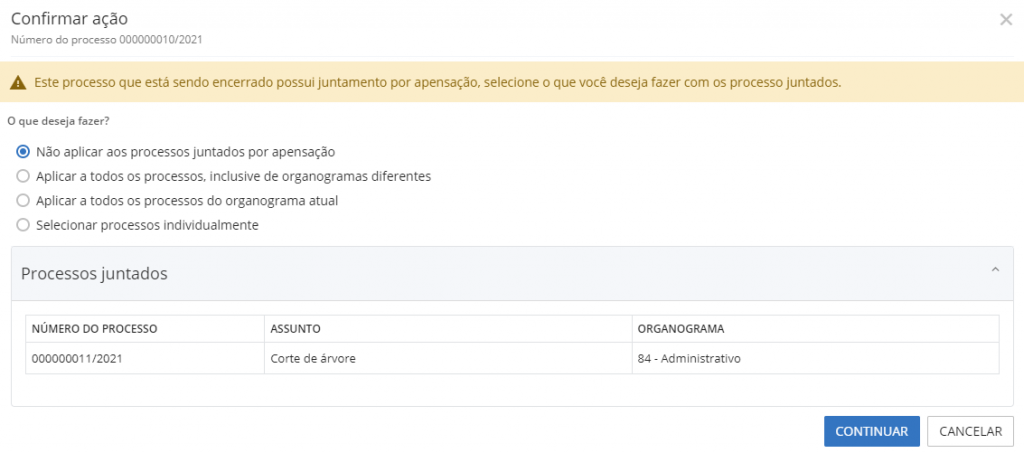Executando
Processos
O menu executando é responsável pelas movimentações dos processos da entidade. A seguir, explicaremos sobre a funcionalidade de cada uma das seguintes abas.
Vale ressaltar que, conforme vimos anteriormente, algumas das ações que podem ser executadas por esse menu, também podem ser executadas pela guia Consulta geral, localizada na tela inicial do sistema, por meio do botão Movimentar.
Lembrando que todas as funcionalidades demonstradas abaixo, dependem das configurações de usuário e organograma realizados na entidade.
Em todas as telas, é possível realizar consultas e buscas por meio do campo Pesquisar, visualizando as informações após clicar no ícone em forma de lupa. As mesmas também podem ser realizadas por meio da aplicação de critérios mais específicos ao utilizar a Pesquisa avançada.
Confirmações
Nesta tela ficam os processos que foram dado andamento de outros organogramas para o organograma do usuário e necessitam de confirmação.
Na aba Confirmações, o usuário pode realizar a confirmação do recebimento dos processos encaminhados ao organograma individualmente ou em lote, vale ressaltar, que conforme mencionado anteriormente no menu Configurando > Organogramas, a atribuição do processo deve estar Ao analista para que ele apareça na aba Confirmações e não seja confirmado de forma automática.
|
|---|
Quando é realizado o andamento de um processo de um organograma para outro, ele automaticamente fica com a situação Em análise.
Pareceres
Nesta tela estão os processos que possuem a situação em análise ou não analisado e são passíveis de receber um parecer, logo, deve ser inserido informações referentes à análise do processo.
Na aba pareceres, o usuário consegue emitir um parecer não conclusivo ou encerrar o processo de forma individual ou em lote. Será possível emitir um parecer nos processos que constem com a situação Não analisado e Em análise e é necessário que os processos se encontrem no mesmo organograma no qual o usuário irá realizar o parecer.
Para inserir um parecer você deve clicar no ícone destacado:
|
|---|
É possível definir o sigilo dos pareceres realizados no processo, restringindo quais usuários não poderão visualizá-lo. Essa restrição é configurada individualmente para cada parecer, permitindo que você selecione os usuários a serem restringidos a cada vez.
|
|---|
Também é possível definir se o parecer estará visível ou não para o cidadão por meio da consulta externa de processos.
Vale frisar que se no momento do usuário inserir o parecer ele marcar como Sim a opção Deseja encerrar o processo, ele obrigatoriamente terá que inserir o resultado do encerramento, tendo como opções disponíveis: Deferido, Indeferido, Confirmado, Anulado, Conhecimento, Parcial ou Outros.
|
|---|
Andamentos
Na aba Andamentos, o usuário consegue realizar andamentos de processo de forma individual ou em lote para outros organogramas da entidade que estejam com a situação Em análise, Não analisado, Encerrados ou Arquivado, para isso, você deve clicar em Andamentos:
|
|---|
Selecionar o organograma para qual você deseja enviar e inserir alguma observação com o motivo da tramitação do processo caso seja necessário:
|
|---|
Também é possível realizar o envio de vários processos de uma vez só, para isso, você deve clicar em Andamento em lote, na etapa 1 informar o organograma desejado e na etapa 2 selecionar os processos que serão enviados:
|
|---|
Na opção Mais ações, temos a possibilidade de excluir um andamento realizado caso o usuário tenha realizado um andamento para um organograma errado de forma equivocada. Vale frisar que essa opção só é possível se o processo não tiver sido confirmado no organograma de destino.
|
|---|
Vale ressaltar que se o processo estiver com andamento pendente de confirmação no organograma de destino, o organograma atual será sempre o último com o andamento confirmado, porém, o usuário do organograma atual não poderá realizar mais nenhuma atividade visto que já foi dado andamento para outro organograma.
Transferências
Na aba Transferências, o usuário consegue realizar a transferência de processos para um usuário específico de um organograma. A confirmação é automática e não permite ao usuário de destino confirmar a transferência, tornando o usuário atual do processo. Essa opção pode ser utilizada quando o processo foi protocolado por um usuário e deseja transferir para outro, ou até mesmo para quando um usuário entrar de férias e desejar passar seus respectivos processos para outro usuário, por exemplo.
|
|---|
Os processos que podem ser transferidos são aqueles que não estão em trâmite e que não constem como encerrados, arquivados, parados, cancelados ou aqueles que o processo contenha um fluxo estabelecido no workflow, lembrando que a transferência pode ser realizada em lote ou individualmente.
Para realizar a transferência você deve selecionar o organograma e o usuário que receberão os processos, podendo também, inserir uma observação do motivo da transferência, facilitando a análise do andamento do processo. Vale ressaltar que o usuário que receber o processo será notificado sobre o recebimento da transferência.
|
|---|
Estorno de processos encerrados
Essa funcionalidade permite ao usuário realizar o estorno daqueles processos que já foram encerrados de forma individual ou em lote, ou seja, reativar o processo caso seja necessário realizar algum andamento ou inserir novas informações no mesmo.
|
|---|
No momento em que é realizado o estorno, a situação do processo passará de Encerrado para Em análise, vale ressaltar ser obrigatório que o usuário inclua um motivo para o estorno do encerramento.
|
|---|
Arquivamento
Na funcionalidade de Arquivamento, você consegue visualizar os processos que já foram encerrados e não estão arquivados, bem como os que já foram arquivados e os que foram extraviados ou inutilizados, caso você deseje arquivar alguns deles, clique em Movimentar:
|
|---|
Feito isso, preencha os campos abaixo, escolhendo a opção Arquivamento do processo como tipo de movimentação, nessa tela, você pode inserir uma observação referente ao arquivamento do processo, bem como, indicar a localização desse processo no espaço físico da entidade:
|
|---|
Após realizar o arquivamento do mesmo, você tem a opção de movimentá-lo novamente caso seja necessário nas seguintes situações:
Estorno de arquivamento: Movimentação utilizada para realizar o estorno de processos que estão arquivados, ao realizar o estorno, a situação do processo será alterada para Encerrado e caso o usuário queira realizar a análise do processo novamente, ele pode estornar o encerramento no menu Executando > Estorno de processos encerrados.
Retirar do arquivo físico: Movimentação realizada para registrar que o processo físico foi retirado do arquivo.
Movimentação entre arquivo físico: Essa movimentação permite que seja alterado o local de arquivamento do processo físico, mantendo assim, o controle processual na entidade.
Extravio do processo físico: Movimentação utilizada para indicar que o processo físico foi perdido, ao registrar o extravio de um processo, não será possível realizar nenhuma movimentação no mesmo.
Inutilização do processo físico: Movimentação utilizada para indicar que o processo existe, mas que por algum motivo não pode ser utilizado, essa opção é utilizada quando ocorrem danos ao processo que comprometem o entendimento do mesmo, por exemplo, páginas rasgadas ou molhadas, entre outros.
Movimentações
Por meio da funcionalidade movimentações, o usuário consegue realizar a movimentação de parar ou cancelar o processo desejado, devendo obrigatoriamente informar um motivo para isso, lembrando que, enquanto estiverem parados, esses processos não podem receber nenhuma movimentação.
Os processos que podem ser parados ou cancelados são aqueles que não estejam em trâmite e que não estejam encerrados ou arquivados, eles devem estar localizados no mesmo organograma em que a ação será realizada.
|
|---|
A movimentação pausar é utilizada para quando o usuário desejar pausar um processo temporariamente, vale ressaltar que a qualquer momento o usuário pode realizar a reativação do mesmo, as pausas/cancelamentos e reativações podem ser feitas individualmente ou em lote.
Gerar guias de pagamento
A rotina responsável pela geração de guias de pagamento está localizada por meio do menu Executando > Gerar guias de pagamento.
Na primeira aba, denominada Gerar guias de pagamento, é possível visualizar as guias vinculadas aos processos, bem como o seu Assunto, Requerente, e com quem se encontra o processo atualmente.
|
|---|
Por meio do ícone de flecha, o usuário consegue visualizar mais informações sobre a respectiva guia, como a sua Descrição, Situação e Valor total.
|
|---|
Por meio do ícone em destaque, é possível realizar a geração de guias diretamente por essa rotina.
|
|---|
A segunda aba, denominada Processamento de guias de pagamento mostra aos usuários o status das respectivas integrações das guias com o sistema Tributos por meio de uma listagem.
|
|---|
Ao clicar na seta existente ao lado do status nos casos em que conste algum erro de integração, será aberta uma nova tela apontando o erro existente, para que o usuário possa corrigir e Reprocessar a geração da guia novamente.
Mas, para que isso seja possível, é preciso antes realizar a configuração do sistema.
Primeiramente, deve ser acessado o menu Administrando > Cadastros auxiliares > Assuntos, editar o assunto desejado e ir até a aba Guia de pagamentos.
Nessa aba, é necessário que seja inserida as informações no campo Chave de lançamento.
|
|---|
Essa chave deve estar configurada no sistema Tributos, por meio do menu Utilitários > Central de configurações > Integração de lançamentos > Sistema de terceiros.
|
|---|
A chave de lançamento (campo Tipo de lançamento no sistema parceiro) será utilizada como chave na integração entre os dois sistemas, sendo que a mesma que está configurada no Tributos, precisa ser preenchida dentro da configuração do Assunto correspondente no Protocolo. Com isso, as guias geradas para processos desses assuntos utilizarão a nova integração de guias com a configuração correspondente a chave cadastrada no Tributos.
|
|---|
Vale destacar os seguintes pontos:
- Cada assunto poderá ter sua própria chave, apontando para diferentes configurações dentro do Tributos;
- Vale frisar que inicialmente não é possível na configuração do Tributos inserir o sistema de origem como 149 - Protocolo Cloud que seria o sistema correto, entretanto, é utilizado um sistema fictício (com código acima de 900) para gerar a integração;
- Caso o assunto do processo que será gerado a guia não possua uma chave de lançamento, a rotina a ser executada será a antiga (baseada no convênio do assunto e síncrona). Isso foi feito para que a adequação a nova forma de emissão de guias possa ser feita de forma gradual e as entidades não sejam impedidas de emitirem guias. As duas formas vão coexistir por momento até que a antiga seja totalmente removida, entretanto, só será possível visualizar o processamento da guia com o respectivo campo preenchido.
Para que a rotina funcione de forma correta, ela depende da integração com o cadastro único, visto que os contribuintes devem estar previamente cadastrados nos dois sistemas, caso contrário, a guia apresentará erro no painel de processamento informando que o contribuinte não foi encontrado.
Geolocalização
Por meio da funcionalidade de Geolocalização o usuário pode visualizar em modo mapa todos os processos abertos na entidade em que a aba de endereço da ocorrência localizado na abertura do processo estiver preenchida.
Neste local é possível visualizar todos os processos abertos anualmente e filtrá-los por assunto. Nos pinos contidos no mapa é possível visualizar o número do processo, o assunto e a descrição do mesmo.
|
|---|
Juntamentos
Por meio desta aba, o usuário pode realizar o juntamento por anexação ou por apensação de processos clicando em Juntar no processo que ele deseja que seja o principal:
|
|---|
Após isso, você irá definir o tipo de juntamento que deseja realizar, selecionar os processos que deseja juntar e clicar em salvar:
|
|---|
Qualquer movimentação realizada no juntamento por anexação será feita apenas no processo principal e será automaticamente realizada nos processos anexados a ele.
Já nos processos que tiverem seu juntamento por apensação, a tramitação é feita de forma individual mesmo com os processos estando vinculados.
No caso de ser realizado um parecer conclusivo ao processo principal que esteja apensado a outro processo, o sistema trará uma mensagem, solicitando ao usuário qual a ação deve ser tomado em relação aos outros processos juntados.
|
|---|
Vale ressaltar que a definição das regras para os juntamentos é realizada no menu Configurando > Configurações gerais > Juntamentos.